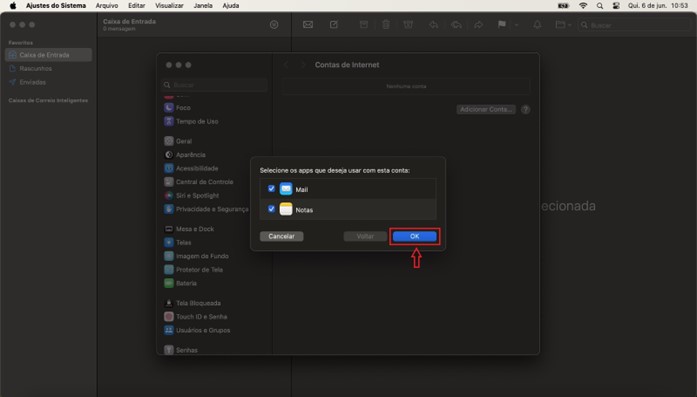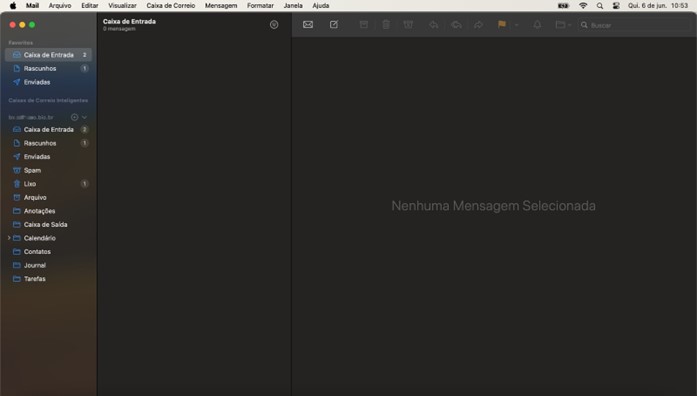Acessando as configurações
- Já com o seu acesso ao seu Apple Mail, clique no canto superior da tela em “Mail” e em seguida “Contas”:
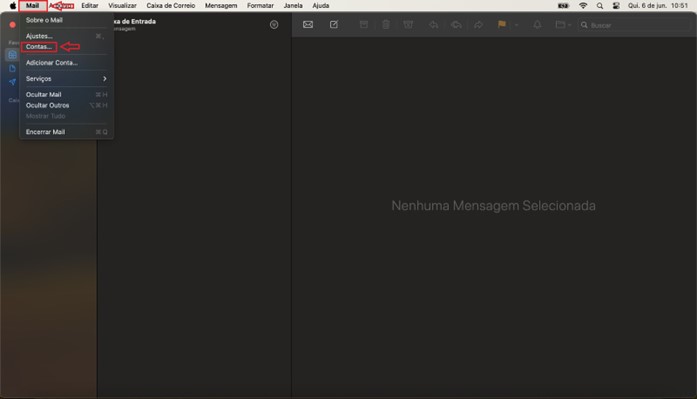
- Em seguida, clique em “Adicionar Outra Conta…”
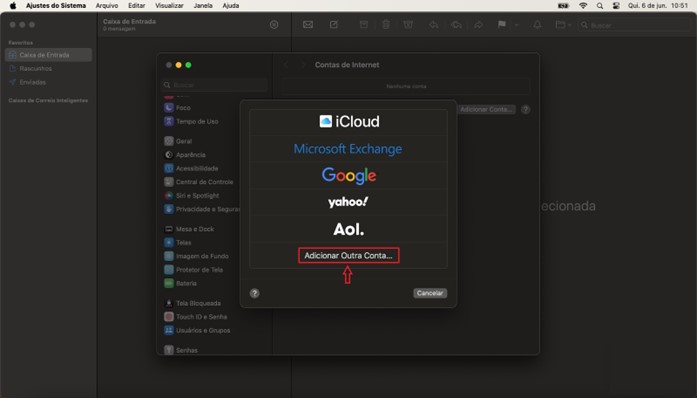
- Clique em “Conta do Mail”:
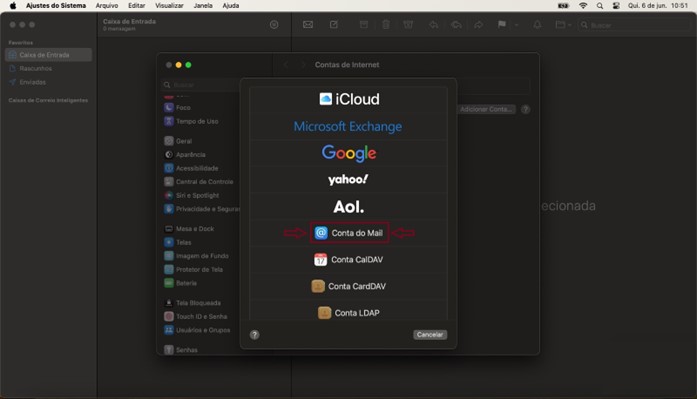
- Preencha os seguintes dados nos campos informados abaixo:
Nome Completo: Nome dado a sua caixa postal.
Endereço de E-mail: Email da sua caixa postal.
Senha: Senha da sua caixa postal.
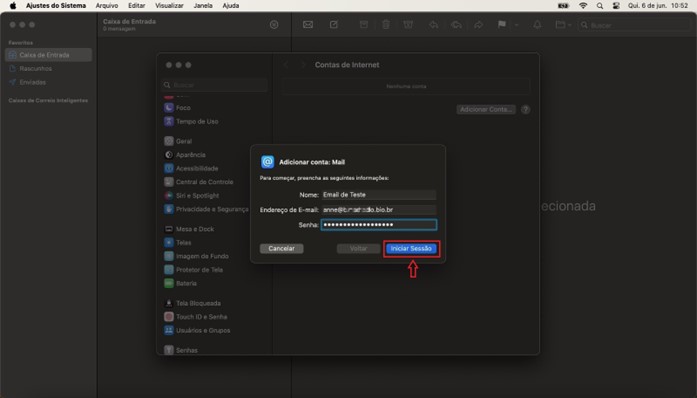
Realizando as configurações de e-mail
- Em seguida, será carregado alguns campos adicionais. Preencha desta forma:
| Nome: | Nome dado a sua caixa postal. |
| Endereço de E-mail: | Email da sua caixa postal. |
| Senha: | Senha da sua caixa postal. |
| Tipo de conta: | IMAP |
| Servidor de Correio de Entrada: | mail.exchangecorp.com.br |
| Servidor de Correio de Saída: | mail.exchengecorp.com.br |
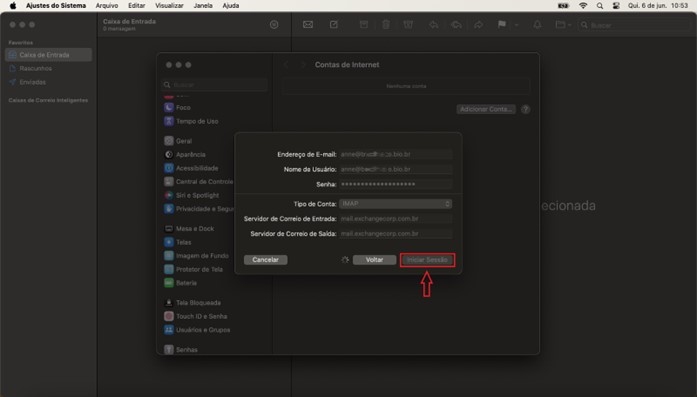
- A sua configuração já está quase concluída, clique “OK”.